IllustratorやPhotoshopの制作物をそのままPDF保存したら、とんでもないデータサイズになっていることありませんか?
このままだと開くのに時間がかかる上に、添付ファイルサイズの容量制限でメールが送れない…なんてトラブルが起こる可能性も。
一般的にメールに添付するデータのサイズは2MBまでと言われていますが、私はこの方法でポートフォリオのデータサイズを11MB→2MBまで落とすことができました。
ポートフォリオを制作して希望の会社に送ろうと思っているけれど、「私のPDFのデータサイズ、大きすぎ・・・?」と不安に感じている方に向けて、Illustratorでのサイズを軽くする保存方法について紹介していきますよ!(Photoshopも大体同じやり方で出来ます)
オプション「Illustratorの編集機能を保持」のチェックを外す方法
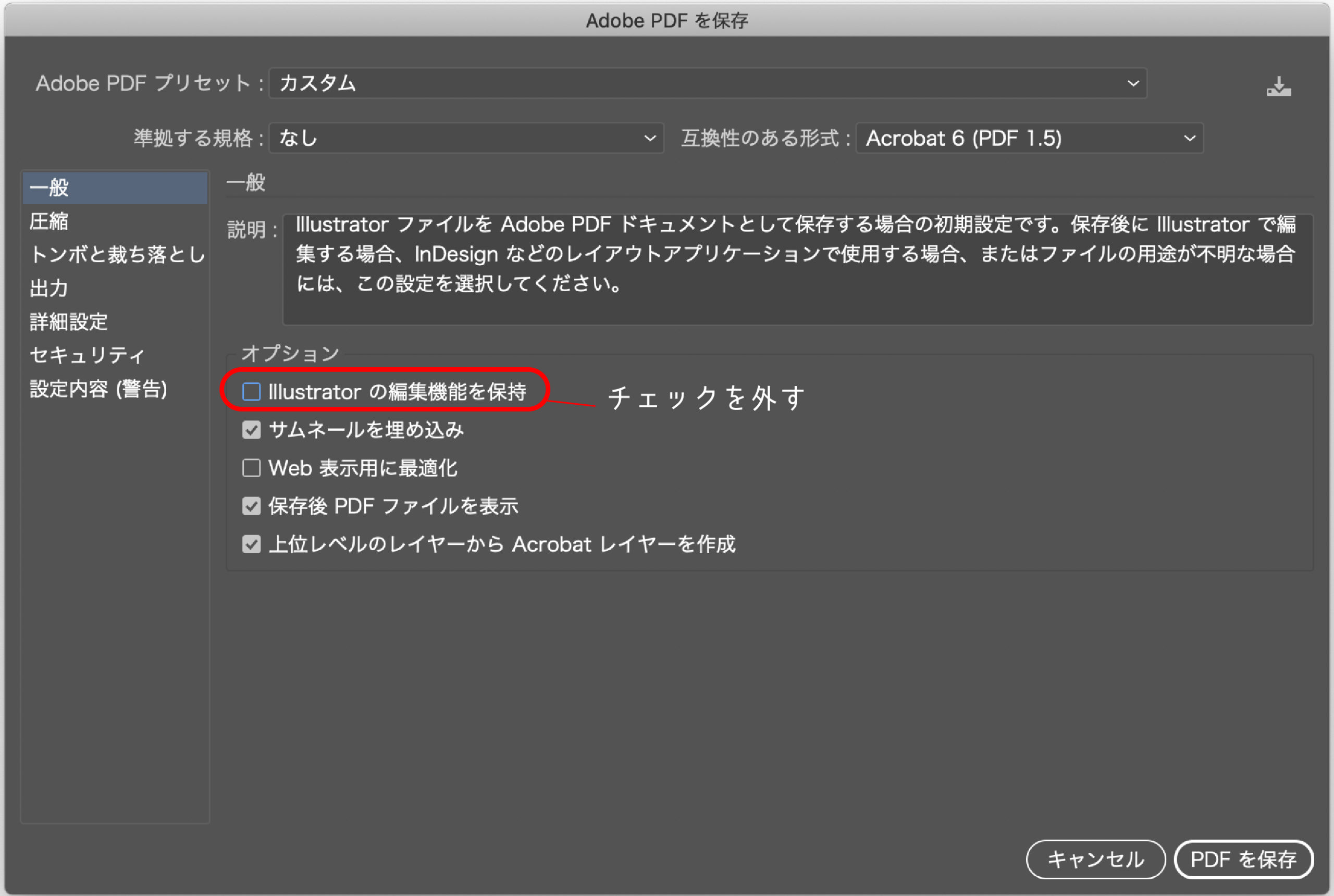
「ファイル」>「コピーを保存」> ファイル形式を「PDF」にして保存 を押すとこのような画面が出てきますので、オプション内の「Illustratorの編集機能を保持」のチェックを外します。
こちらの記事で詳しく説明していますが、PDFデータの作成は「コピーを保存」で行うことをお勧めします!(2024年4月現在、「複製を保存」→「コピーを保存」へ名称変更されたようです)
これだけでかなり軽くなるのですが、次に紹介する方法では画像のサイズを落としてより軽くすることができます。
画像を圧縮する方法
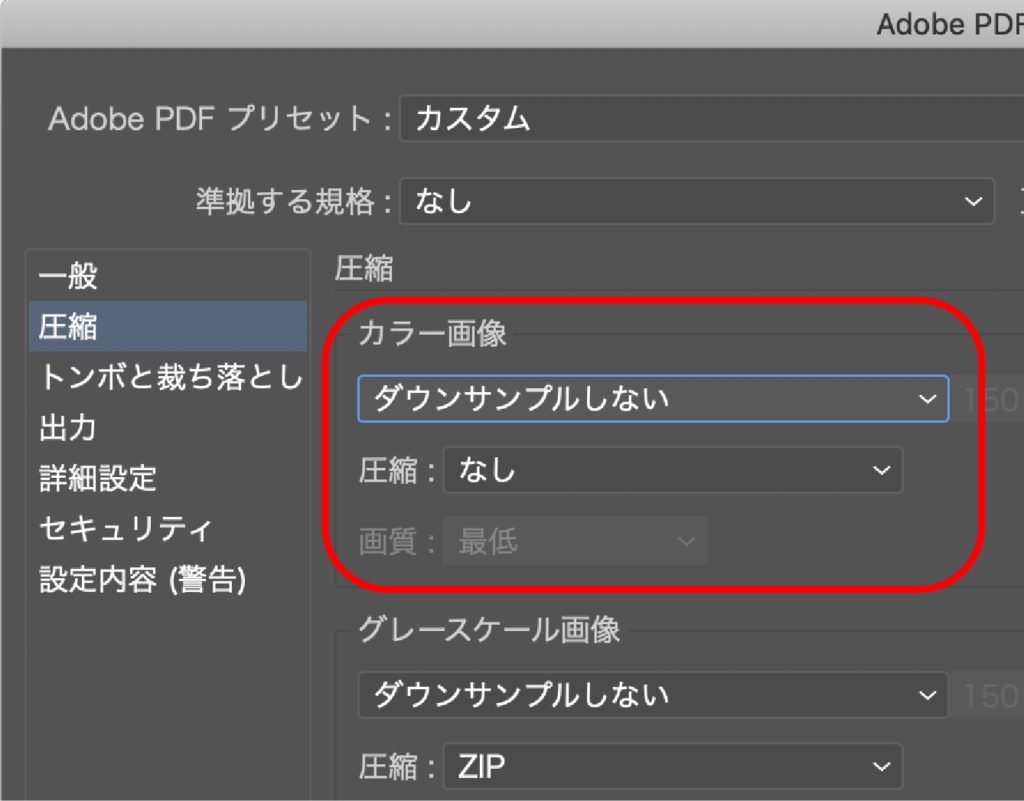
先ほどの保存画面の左側にある「圧縮」タブから、画像の圧縮を行っていきます。調整するのはこの赤枠内の「カラー画像」です。
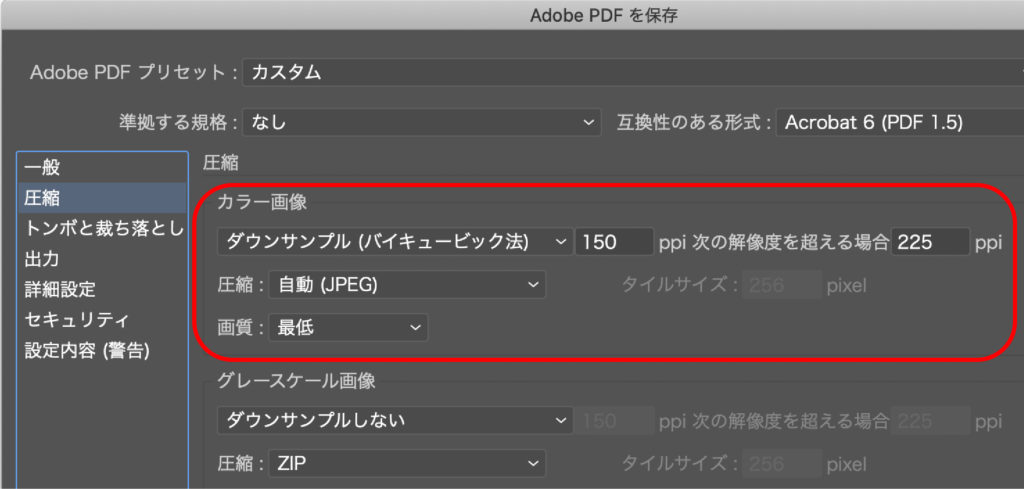
- 「ダウンサンプリングしない」→「ダウンサンプル(バイキュービック法)」
- 隣の解像度は、画面で閲覧する場合は72ppi、印刷して閲覧する場合は150ppi
- 圧縮:「なし」→「自動(JPEG)」
- 画質:最低〜最高まで5段階選べるので、仕上がりを見ながらお好みで調整(迷ったらとりあえず「中」でも問題ないかと)
これで保存すれば完了です!
さいごに
IllustratorでPDFのサイズを軽くする保存方法についてまとめてみました。
ポートフォリオに限らず業務でも日常的に行っている保存方法になりますので、これからWebデザイナーを目指す方に是非覚えてもらえたらと思います。
ご活用くださいませー。
▼ IllustratorとPhotoshopが1冊で学べるオススメの本です。
▼ Illustratorを持ってない方はこちらから購入できますよ〜。




コメント